كيفية إنشاء توقيع رقمي في Excel
يعتبر الاعتماد على نطاق واسع للتوقيعات الرقمية أمرًا منطقيًا لأنه لا يقلل من تكاليف الطباعة فحسب ، بل يجعل التخزين مناسبًا تمامًا أيضًا. يتم تخزين جميع المستندات بأمان على محرك أقراص ثابت محلي أو موجودة في السحابة ويمكن الوصول إليها بسهولة. وهناك فوائد أخرى أيضا. اقرأ لتعرف كيف يمكنك إضافة أو إزالة التوقيعات الرقمية(add or remove digital signatures) في Microsoft Excel .
قم بإنشاء توقيع رقمي في Excel
أول(First) الأشياء أولاً ، لإنشاء توقيع رقمي ، يجب أن يكون لديك شهادة توقيع تثبت الهوية وتتحقق من أصالة المستند. لذلك ، عندما ترسل ملفًا أو مستندًا موقعًا رقميًا ، فإنك ترسل الشهادة والمفتاح العام المرتبط بهما بشكل ثابت. يتم إصدار شهادات التوقيع هذه من قبل مرجع مصدق ويمكن إبطالها. بشكل عام ، تبقى صلاحية الشهادة لمدة عام ، وبعد ذلك يجب تجديدها. دعنا نغطي خطوات إنشاء سطر توقيع في Excel .
- ضع مؤشر الماوس في موضع ثابت.
- انتقل إلى علامة التبويب إدراج ،
- انتقل إلى قسم النص.
- انقر فوق(Click) القائمة المنسدلة سطر التوقيع .(Signature Line)
- اختر(Choose Microsoft Office Signature Line) خيار Microsoft Office Signature Line.
- أدخل(Input) النص الذي تريد عرضه أسفل سطر التوقيع في مربع الحوار Signature Setup .
- حدد مربعي الاختيار.
- انقر بزر الماوس الأيمن فوق(Right-click) سطر التوقيع وحدد تسجيل (Sign).
- تصفح(Browse) إلى ملف صورة التوقيع الخاص بك وقم بإضافته.
- لإزالة نفس الشيء ، انقر بزر الماوس الأيمن فوق سطر التوقيع > Remove Signature .
ضع(Position) المؤشر في الموقع حيث تريد إنشاء سطر توقيع في ملف Excel .
انتقل إلى علامة التبويب إدراج(Insert) ضمن قائمة الشريط.
انتقل إلى قسم النص(Text ) .
قم بتوسيع القائمة المنسدلة سطر التوقيع تحتها.(Signature Line)
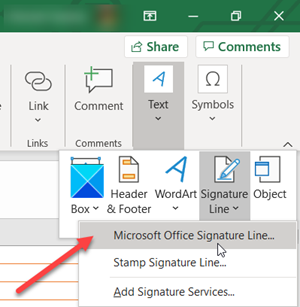
حدد خيار Microsoft Office Signature Line .
في مربع الحوار إعداد التوقيع(Signature Setup) ، اكتب المعلومات التي تريد عرضها أسفل سطر التوقيع.
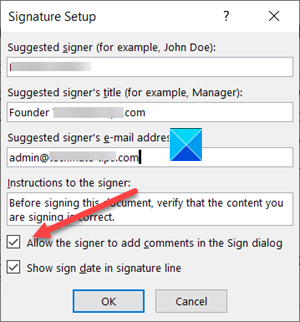
حدد مربعات الاختيار التالية.
- اسمح للموقِّع بإضافة تعليقات في مربع الحوار تسجيل.(Allow the signer to add comments in the Sign dialog box.)
- إظهار تاريخ التوقيع في سطر التوقيع.(Show sign date in the signature line.)
أضف تمثيلاً مرئيًا لتوقيعك وتوقيعًا رقميًا.
في الملف ، انقر بزر الماوس الأيمن فوق سطر التوقيع.

من القائمة ، حدد تسجيل(Sign) .
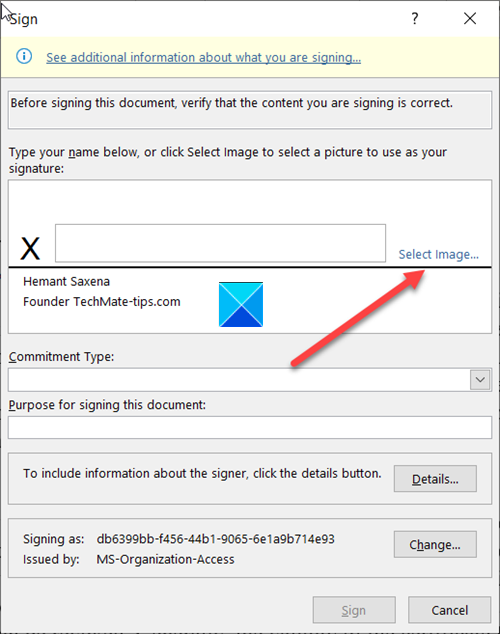
إذا كانت لديك نسخة مطبوعة من توقيعك ، فاكتب اسمك في المربع المجاور لـ X. وبدلاً(X. Alternately) من ذلك ، يمكنك تحديد صورة من توقيعك المكتوب ، انقر فوق "تحديد صورة"(Select Image) .
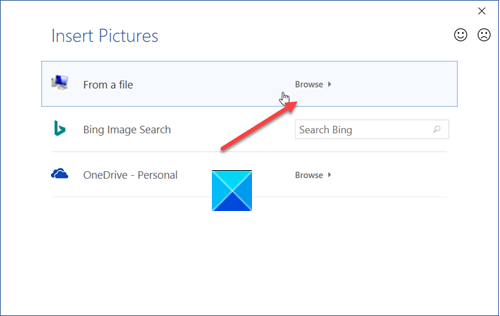
بعد ذلك ، في مربع الحوار Select Signature Image الذي يظهر ، استعرض للوصول إلى ملف صورة التوقيع وحدده.
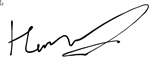
لإزالة التوقيع الرقمي ، افتح الملف الذي يحتوي على التوقيع.
انقر بزر الماوس الأيمن فوق سطر التوقيع.
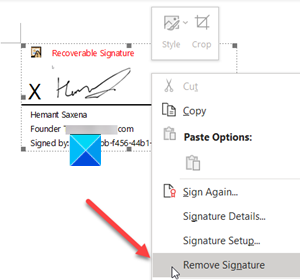
من قائمة الخيارات المعروضة ، اختر Remove Signature .
عند المطالبة ، انقر فوق "نعم"(Yes) .
تلميح(TIP) : ستوضح لك هذه المنشورات كيفية إضافة توقيع رقمي في Word و PowerPoint و Outlook .
Hope it helps!
Related posts
كيفية استخدام Percentile.Exc function في Excel
كيفية استخدام NETWORKDAYS function في Excel
كيفية حساب عدد Yes or No entries في Excel
Excel، Word or PowerPoint لا يمكن أن تبدأ آخر مرة
كيفية استخدام Automatic Data Type feature في Excel
كيفية Merge and Unmerge cells في Excel
كيفية Insert and Calculate Formulas وFunctions في Excel
كيف تقوم بحساب النسبة المئوية increase or decrease في Excel؟
كيفية Freeze and Split Panes في ورقة عمل Excel
كيفية استخدام DEC2Bin في Excel لتحويل عدد عشري إلى ثنائي
كيفية استخدام Duration Financial Function في Excel
كيفية إصلاح Excel Workbook تالفة
كيفية إنشاء Radar Chart في Windows 11/10
كيفية إضافة أو مجموع Time في Microsoft Excel
كيفية استخدام Mode function في Excel
كيفية إدراج Dynamic Chart في Excel spreadsheet
وقت التشغيل error 1004، لا يمكن تشغيل Macro في Excel
كيفية الكتابة، بناء، واستخدام VLOOKUP function في Excel
كيفية بدء تشغيل Word، Excel، PowerPoint، Outlook في Safe Mode
كيفية استخدام EDATE and EOMONTH Functions في Excel
